Как да направите Firefox браузър по подразбиране, как да, подкрепа Mozilla
- Кликнете върху бутона за менюто и изберете Настройки и предпочитания.
- Изберете Главен панел, след което щракнете върху Задай по подразбиране.

- Ако Firefox все още не е браузър по подразбиране, прочетете статията Инсталиране на Firefox за не работи като браузър по подразбиране - Какво да направя.
- Затворете за страницата: предпочитания. Всички промени ще бъдат запазени автоматично.
- Кликнете върху бутона за менюто и изберете Настройки и предпочитания.
- Изберете Главен панел, след което щракнете върху Задай по подразбиране.

- Това отваря прозореца на програми по подразбиране.
- В стандартната инсталация на програми, изберете Firefox от списъка в ляво и натиснете програми използват тази програма по подразбиране. След това кликнете върху OK. за да затворите прозореца.

- Затворете за страницата: предпочитания. Всички промени ще бъдат запазени автоматично.
- Щракнете върху бутона на менюто. След това изберете Настройки.
- На екрана "General", щракнете върху Задай по подразбиране.

- приложения на Windows "Настройки" относно "Избор по подразбиране програмата".
- Превъртете надолу и кликнете върху която се намира под "уеб браузър".

- Кликнете върху Firefox на открито със списък на наличните диалоговия браузъри.
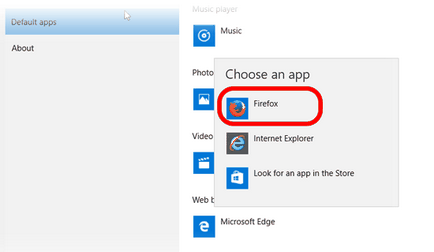
- Firefox вече се показва като браузър по подразбиране. Затворете прозореца "Опции", за да запазите промените.
Като алтернативен метод, можете да отворите приложението за настройки от менюто Старт в Windows 10, за да настроите Firefox като браузър по подразбиране:
- Отворете менюто Старт на Windows и щракнете върху името на опциите върху иконата.
- Щракнете System. след това изберете Стандартни приложения в левия панел.
- Превъртете надолу и кликнете върху която се намира под "уеб браузър".

- Кликнете върху Firefox на открито със списък на наличните диалоговия браузъри.
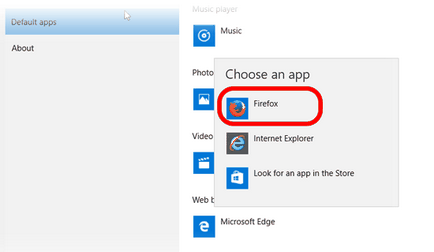
- Firefox вече се показва като браузър по подразбиране. Затворете прозореца "Опции", за да запазите промените.